Jak dbać o baterię w laptopie?
Kupiłeś niedawno laptopa, lecz stan baterii pozostawia wiele do życzenia? Przeczytaj nasz poradnik i sprawdź, jak dbać o baterię w laptopie.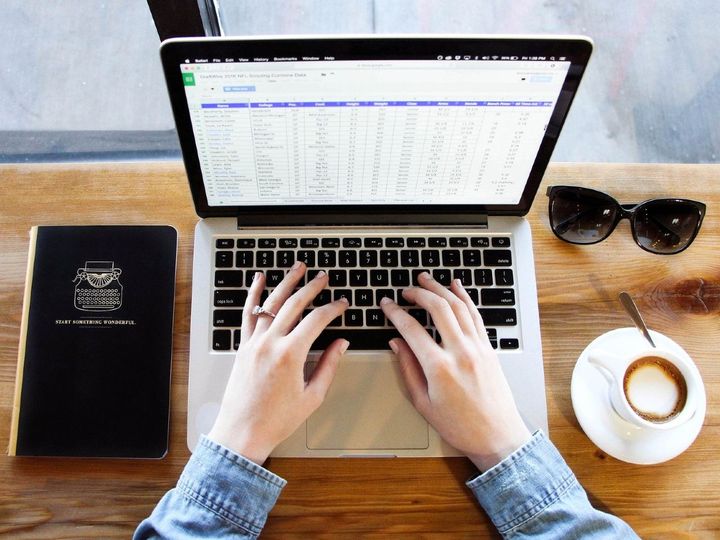
Jak sprawdzić stan baterii w laptopie?
Jeśli zauważyłeś, że twój komputer wolniej działa, szybciej się nagrzewa i traci poziom baterii – to dobry moment na to, żeby sprawdzić jej stan. Nie wiesz, jak sprawdzić baterię w laptopie? To nic trudnego. Jeśli korzystasz z oprogramowania Windows, będziesz w stanie własnoręcznie wygenerować raport, z którego dowiesz się o aktualnej wydajności baterii.Zawarte w nim informacje pozwolą ci na monitorowanie spadku wydajności baterii, który jest normalny podczas regularnego korzystania ze sprzętu. Aby wygenerować raport, w oknie paska startowego wpisz komendę „powercfg /batteryreport”. Tym sposobem otrzymasz plik HTML, który znajdziesz w folderze „C:\Users\Nazwa_Użytkownika\battery-report.html”. Po dwukrotnym kliknięciu w link, otworzy się okno przeglądarki.
Warto zwrócić uwagę na wskaźniki, takie jak Design Capacity oraz Full Charge Capacity. Odpowiadają one za fabryczną i rzeczywistą pojemność baterii. W związku z eksploatacją baterii rzeczywista pojemność będzie niższa niż pojemność fabryczna. Jeśli ta różnica nie jest drastyczna, nie ma potrzeby sięgania po nową baterię. Kolejnymi ważnymi czynnikami wpływającymi na żywotność baterii w laptopie jest zużycie i czas pracy baterii. Różnice w sposobie pracy pozwolą ci określić, czy warto wymieniać baterię na nową.
Jeśli korzystasz z innego oprogramowania niż Windows lub zależy ci na bardziej dokładnych danych, z pomocą przyjdą ci darmowe i proste w użyciu aplikacje. My polecamy BatteryInfoView oraz BatteryCat.
Ładowanie laptopa – czy niszczy baterię?
Nie wiesz, czy szybkie ładowanie niszczy baterię? Okazuje się, że to, w jaki sposób ładujesz swojego laptopa, może znacznie wpłynąć na żywotność baterii. Po pierwsze, aby jak najlepiej zadbać o kondycję swojej baterii, nigdy nie pozostawiaj laptopa stale podłączonego do prądu. Bateria jest najbardziej efektywna wtedy, gdy poziom naładowania mieści się w przedziale od 40% do 80%.Warto jednak wspomnieć, że litowe baterie nowej generacji lepiej radzą sobie przy pełnych cyklach ładowania. Dlatego bez obaw możesz pozwolić na to, żeby poziom baterii znajdował się poniżej 40%. Nie ma potrzeby podłączania baterii do prądu, jeśli poziom naładowania wynosi 80% lub więcej.
Podobnie jest w przypadku całkowitego rozładowania baterii. Tego typu działanie może znacznie skrócić pierwotną żywotność baterii. Ten problem dotyczy głównie laptopów o bateriach litowo-jonowych lub litowo-polimerowych. Pamiętaj, że baterie naładowane do 100% mają tylko 300-500 cykli rozładowania. Bateria naładowana do 80% uzyskuje prawie czterokrotnie większą liczbę cykli.
Temperatura laptopa – czy ma wpływ na pracę baterii?
Niestety nie wszystkie laptopy są wyposażone w wyjmowane baterie, które można schłodzić. W większości przypadków będziesz miał do czynienia jedynie z wewnętrznymi wentylatorami. Jednak nawet w tym przypadku regeneracja baterii do laptopa nie będzie trudna. Najlepiej, jeśli będziesz korzystać z laptopa w sytuacjach, kiedy temperatura otoczenia nie jest ani za wysoka, ani za niska.Skrajne temperatury sprawiają, że komputer pracuje ciężej. To przekłada się na szybsze rozładowanie baterii. Jeśli twój laptop przegrzewa się, spróbuj zredukować ilość aplikacji włączonych w tym samym czasie. Dobrym sposobem jest też wyłączenie aplikacji, które pobierają dane w tle.
Kalibracja baterii – co to jest i jak działa?
Dzięki kalibracji baterii odczyt procentowy będzie prawidłowy, a urządzenie nie będzie zachowywać się niepoprawnie, np. wyłączając się mimo pełnego naładowania. Kalibracja baterii to nic innego, jak zestaw określonych działań, które mają poprawić funkcjonowanie baterii podczas codziennego użytku.Pomaga w określeniu dokładnego czasu pełnego naładowania i pełnego rozładowania twojego sprzętu. By wykonać poprawną kalibrację baterii, postępuj według poniższych kroków.
- Naładuj baterię do 100% i pozostaw laptopa podłączonego do prądu przez co najmniej dwie godziny.
- Odłącz laptopa od zasilania i używaj go normalnie tak, aby rozładować baterię.
- Gdy zobaczysz ostrzeżenie systemowe o niskim poziomie baterii, zapisz otwarte przez siebie dokumenty.
- Korzystaj z laptopa dopóki nie przejdzie w stan uśpienia z powodu niskiego poziomu naładowania baterii.
- Odczekaj co najmniej 5 godzin, a następnie ładuj laptopa do 100% poziomu baterii. By zobaczyć jeszcze lepsze efekty formatowania baterii, proces powtarzaj raz w miesiącu.
Oszczędzanie baterii w laptopie – jak to zrobić?
Kolejnym dobrym sposobem na zadbanie o swój sprzęt jest oszczędność baterii. Co to oznacza? Pierwszym krokiem do zadbania o stan baterii jest wyłączenie aplikacji pracujących w tle. Jednak to nie wszystko – w laptopach działających na systemie operacyjnym Windows znajdziesz opcję Oszczędzania baterii (Battery Saver).Tryb zostanie automatycznie włączony, gdy laptop osiągnie około 20% żywotności baterii. Spowoduje to automatyczne blokowanie aplikacji w tle, zapobieganie synchronizacji powiadomień z Kalendarza, zmniejszanie jasności ekranu i inne zmiany, które oszczędzają baterię.
W przypadku MacBooków pamiętaj o funkcji Power Nap, która pozwala wydłużyć czas pracy baterii.
Podobne artykuły:

Jaką konsolę kupić w 2024?

Ranking kart graficznych. Jaka najlepsza?

Jaka myszka gamingowa do 150 złotych? Rankin

PS5 vs PC. Jaki komputer jest porównywalny do PlayStation 5?

Płyta główna do gier: jaką wybrać, jaka najlepsza?

Rdzenie procesora w laptopie – co to jest?

Cicha myszka bezprzewodowa – jaką wybrać?

CS GO wymagania 2024. Minimalne i rekomendowane. Na jakim komputerze zagrasz w Counter Strike Global Offensive?

Jaka kierownica do Xbox Series X?

